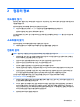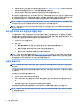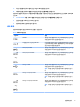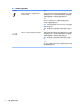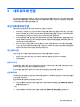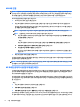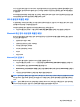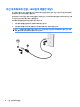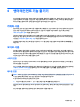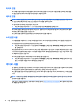User's Guide
마이크 연결
오디오를 녹음하려면 마이크를 컴퓨터의 마이크 잭에 연결합니다. 최상의 녹음 결과를 얻으려면 배경 잡음
이 없는 환경에서 마이크에 직접 대고 말하면서 녹음하십시오.
헤드셋 연결
경고! 고막이 손상될 수 있으므로 헤드폰, 이어폰 또는 헤드셋을 착용하기 전에 볼륨 설정을 낮추십시오. 추
가 안전 정보를 확인하려면
규정
,
안전 및 환경 고지사항
을 참조하십시오.
이 문서에 액세스하려면 다음과 같이 하십시오.
▲ 작업 표시줄 검색 상자에 HP 설명서을 입력한 다음, HP 설명서을 선택합니다.
마이크와 결합된 헤드폰을 헤드셋이라고 합니다. 컴퓨터의 오디오 출력(헤드폰)/오디오 입력(마이크) 콤보
잭에 유선 헤드셋을 연결할 수 있습니다.
무선 헤드셋을 컴퓨터에 연결하려면 장치 제조업체의 지침을 따릅니다.
소리 설정 사용
시스템 볼륨을 조정하거나, 시스템 소리를 변경하거나, 오디오 장치를 관리하려면 소리 설정을 사용합니다.
소리 설정을 보거나 변경하려면 다음과 같이 하십시오.
▲ 작업 표시줄 검색 상자에 제어판을 입력하고 제어판을 선택한 다음 하드웨어 및 소리를 선택하고 소리
를 선택합니다.
해당 컴퓨터에 Bang & Olufsen, B&O Play 또는 다른 제공업체의 고급 사운드 시스템이 포함되어 있을 수 있습
니다
. 따라서 컴퓨터에 해당 사운드 시스템에 특정된 오디오 제어판을 통해 제어될 수 있는 고급 오디오 기능
이 포함되어 있을 수 있습니다.
오디오 설정을 확인하고 제어하려면 오디오 제어판을 사용합니다.
▲ 작업 표시줄 검색 상자에 제어판을 입력하고 제어판을 선택한 다음 하드웨어 및 소리를 선택하고 사용
중인 시스템에 적합한 오디오 제어판을 선택합니다.
비디오 사용
본 컴퓨터는 즐겨찾기 웹 사이트에서 스트리밍 비디오를 시청하고 비디오 및 동영상을 다운로드하여 네트워
크에 연결하지 않아도 컴퓨터에서 볼 수 있게 해 주는 강력한 비디오 장치입니다.
보는 즐거움을 향상시키려면 컴퓨터에 있는 비디오 포트 중 하나를 외장 모니터, 프로젝터 또는 TV에 연결합
니다.
중요:
외부 장치는 올바른 케이블을 사용하여 컴퓨터의 올바른 포트에 연결되어 있어야 합니다. 장치 제조
업체의 지침을 따릅니다.
USB Type-C
기능을 사용하는 것에 대해 더 자세한 정보는 http://www.hp.com/support로 이동하여 지침에 따
라 제품을 검색하십시오.
12
4 장 엔터테인먼트 기능 즐기기